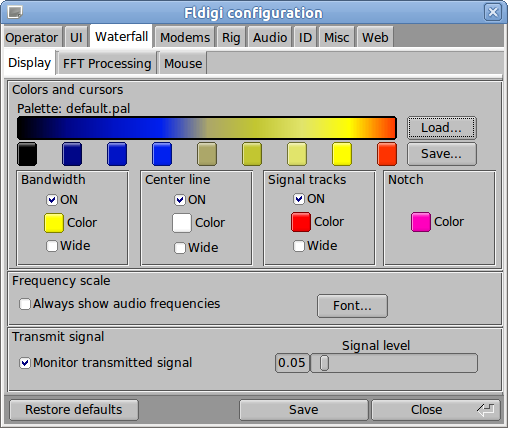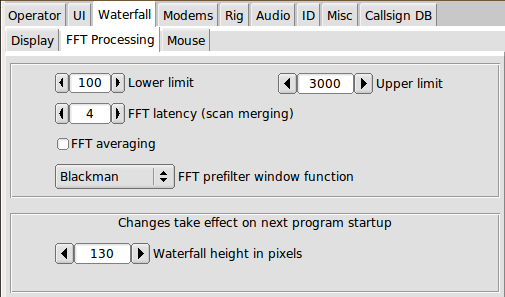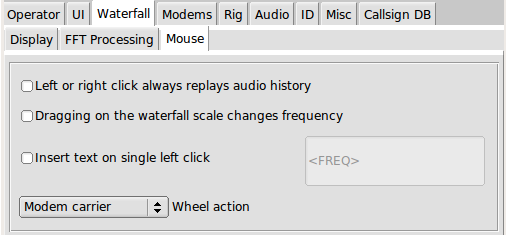Die Wasserfall-Palette oder das Farbschema kann geändert werden, um beide Ihrem persönlichen Geschmack und visuellen Bedürfnissen anzupassen.
Wenn fldigi das erste mal gestartet wird erstellt es eine breite Menge an vorgefertigten Farb-Paletten im $ HOME / .fldigi-Ordner. Über den Button “LOAD” haben Sie Zugang zu diesen Paletten. Sie können jede Palette nochmals individuell einstellen, indem Sie auf den verschiedenen Farbtasten unterhalb der Palette Änderungen durchführen. Es öffnet sich ein Farbauswahlfenster in welchem die Farbe ausgewählt oder der RGB-Wert eingestellt werden kann. Wenn Sie eine Palette eingerichtet haben, die für Sie besser ist als die vorgefertigten Paletten können Sie diese über den Button “SAVE” abspeichern.
Der Wasserfall Cursor ist ein Satz von Markierungen auf dem Wasserfall-Panel. Es kann konfiguriert werden: Ein Paar von Markierungen über die volle Höhe des Wasserfalls in der Bandbreite des Signals, durch Auswahl Cursor BW hinzufügen. Eine Mittellinie wird angezeigt, mit “Center Line” ON. Mit der Option “Signal Tracks” ON wird eine Paar Linen für das empfangene Signal angezeigt. Für alle drei Optionen sind Farben wählbar. Klicken Sie auf die farbige Taste unter dem Kontrollkästchen und ein Farbauswahl-Dialog wird geöffnet.
Die Frequenzskala zeigt standardmäßig die RF-Frequenz. Sie können hier auswählen ob Audio-Frequenzen angezeigt werden sollen.
Sie können die Audio-Wellenform Ihres Sendesignals überwachen und es kann auch das Niveau des überwachten Signals eingestellt werden. Beachten Sie das ist nicht die Wellenform Ihres letztendlich wirklich abgestrahlten Signals, denn da ist noch der TRX dazwischen! Mit Fldigi kann ein Notch-Filter gesetzt werden, wenn fldigi mit flrig und einem Transceiver eingesetzt wird, der CAT-Steuerung eines manuellen Notch-Filter unterstützt. Wenn der Notch-Filter eingeschaltet wird, zeigt der Wasserfall eine gestrichelte vertikale Linie auf dem Wasserfall an der Stelle wo das Filter gesetzt wurde an. Sie können die Farbe der gestrichelten Kerbe ebenfalls konfigurieren.
Sie können die Anzeige der empfangenen Signale unterhalb einer bestimmten Tonfrequenz unterdrücken.
Der Fldigi Wasserfall hat eine Bin-Größe der FFT von 1 Hz. Das heißt mit einer FFT von 8192 und einer Abtastrate von 8000 dauert es fast eine Sekunde, um genug Daten zu akkumulieren für eine volle FFT. Ein Wasserfall der pro Scan-Zeile eine Sekunde benötigt wäre schwer anzusehen für den Betrachter.
Deshalb verwendet fldigi einen first-in-first-out (FIFO) 8192-Byte-Puffer für die FFT-Daten. 512-Byte-Audioblöcke bewegen sich durch den Puffer mit jedem weiteren Lesen der Soundkarte. Der volle Puffer von 8192 Abtastwerten wird dann benutzt um die FFT zu berechnen. Das bedeutet, dass die Daten in der FFT eine Latenzzeit von 8 Abtastungen haben. Das bietet eine hervorragende Frequenzauflösung, aber eine schlechte Zeitauflösung. Über den Latenz-Regler können Sie die Anzahl der 512-Byte-Blöcke, die für die FFT verwendet werden wählen. Die Standardlatenzzeit ist auf 4 gesetzt. So sollten Sie in der Lage sein einen vernünftigen Kompromiss zwischen der Zeit-und derFrequenz-Auflösung zu erreichen.
FFT-Mittelung wird verwendet, um die Wasserfalldarstellung im Frequenzbereich zu glätten.
Die FFT-Vorfilter oder Fensterfunktion wird verwendet, um Aliasing in der FFT-Berechnung zu reduzieren. Der Standard-Vorfilter für die Fast-Fourier-Transformation im Wasserfall, ist Blackman. Sie können die anderen Fenster Filter versuchen. Unter bestimmten Bedingungen,kann ein anderer Vorfilter besser geeignet sein. Der Blackman Vorfilter hat sich am besten für mein Setup bewährt.
Das Mausverhalten im Wasserfall-Panel kann gesteuert werden, um den jeweiligen Betriebs Stil anzupassen.
Vielleicht möchten Sie die gespeicherte Audio-History, jedes Mal wenn Sie entweder links oder rechts klicken auf ein bestimmtes Signal, in der Vorschau angezeigt bekommen. Oder Sie können die Transceiver-Frequenz in Schritten von 100 Hz verschieben, indem Sie in den Wasserfall Maßstab klicken und ziehen. Sie können auch wählen, um eine Textzeile in das Rx-Panel einzufügen, jedes Mal wenn Sie mit links auf ein Wasserfall Signal klicken. Der Text kann erweiterbare Makro-Tags enthalten.
Das Mausrad Verhalten kann auch nach Ihren Wünschen angepasst werden:
- None – keine Mausrad Aktivität in Wasserfall-Panel
- AFC-Bereich oder BW – verändern Sie den AFC Bereich / BW nach oben / unten
- Rauschsperre – verändern Sie die Rauschsperre nach oben / unten
- Signal search – Suche nach oben / unten für das nächste Signal im Wasserfall
- Modem carrier – passen Sie die Audio-Tracking-Punkt in + / – Hz-Schritten an
- Modem – Modemtyp wählen Sie aus einer vollständigen Drehung der verfügbaren Modems
- Scroll – bewegen Sie den Wasserfall links / rechts in 100 Hz-Schritten (für 2x, 4x erweitert Wasserfall Ansicht)